Liberare spazio su disco PC Windows (guida completa)
Liberare spazio sul proprio PC è fondamentale per chi lavora quotidianamente con il computer e non può permettersi di cancellare file. L’archiviazione di un numero elevato di cartelle e programmi infatti satura velocemente la memoria interna di qualsiasi PC Windows. Quando questa è piena il dispositivo si “appesantisce” e rallentano tutte le operazioni: non è possibile salvare nuovi file, scaricare programmi o aggiornamenti.
Per prevenire questa spiacevole situazione (che arriva sempre quando meno te lo aspetti) esistono diverse soluzioni. Nei paragrafi di questa guida troverai i migliori metodi per liberare spazio sul disco, in modo tale da rendere ogni dispositivo più veloce e reattivo.
Metodi per liberare spazio su disco PC Windows

Quando è il momento di liberare spazio sul PC Windows? La memoria dei dispositivi può essere alleggerita in qualsiasi momento, in alcuni casi però è essenziale agire tempestivamente. Ad esempio quando appare il fatidico messaggio di errore “spazio su disco insufficiente“. Questo avviso indica che il PC ha bisogno di una ripulita (magari dopo anni e anni di servizio), se la memoria si sta esaurendo non è possibile installare importanti aggiornamenti di Windows compromettendo le performance.
Per controllare lo spazio su disco totale rimasto nel dispositivo Windows in uso, seleziona “Esplora file” sulla barra delle applicazioni, quindi “Questo PC” a sinistra. Lo spazio disponibile sul disco verrà visualizzato in “Dispositivi e unità”. Se la memoria si sta esaurendo, continua a leggere per scoprire come liberare spazio su un PC Windows.
1. Strumento Pulizia del disco
Il primo metodo per liberare spazio su un PC Windows è l’utilissimo strumento Pulizia disco, su Windows 11 e su Windows 10. Questo tool è raggiungibile direttamente dal menu Start, digitando il suo nome.
Subito dopo l’avvio dello strumento ti verrà chiesto quale disco pulire: una volta scelto, basterà premere su OK e attendere la comparsa della finestra di riepilogo. A questo punto potrai selezionare le voci da “sacrificare” e avviare il processo di pulizia premendo sul tasto OK, il tool impiegherà qualche secondo a calcolare la quantità di spazio che può essere liberata.
Per impostazione predefinita i file da eliminare sono “Programmi scaricati, File temporanei Internet e Anteprime”, se non desideri perderli ricordati di deselezionare la casella. In generale con Pulizia disco si cancellano file temporanei, file di ottimizzazione, segnalazioni errori, programmi scaricati, tutti dati non più necessari.
2. Trasferire immagini e file sul cloud
Per liberare spazio su un PC Windows (anche per grandi quantità) si può scegliere un servizio di cloud storage da integrare nel sistema. Con questo metodo si potrà mantenere qualsiasi file senza cancellarlo o occupare spazio nella memoria interna. Uno dei migliori servizi è senza dubbio pCloud. Quest’ultimo permette di sincronizzare i file e le cartelle più importanti e liberare molto spazio su disco.
pCloud costituisce la scelta migliore per svariati motivi:
- spazio gratuito: l’account gratuito di base offre 10 GB di spazio cloud sfruttabile fin da subito per salvare i file e le cartelle più importanti;
- cloud sicuro: i server di pCloud sono sicuri e utilizzano server in Unione Europea, ottenendo quindi il massimo della sicurezza (GDPR e rispetto della privacy basata su leggi svizzere dove ha sede legale il servizio);
- cloud cifrato: i più attenti alla privacy possono attivare anche Crittografia pCloud, che trasforma il servizio in un cloud con cifratura end-to-end impossibile da violare o da intercettare;
- sincronizzazione file e cartelle: pCloud può sincronizzare i file presenti sul desktop e sul PC, salvandoli online anche dopo la loro cancellazione;
- pCloud Cloud Storage Rewind: la funzione di “riavvolgimento” inclusa in pCloud permette di visualizzare le versioni dei file e delle cartelle fino a 15 precedenti, così da poter recuperare anche quelli già cancellati.
Tutte queste funzioni rendono pCloud un’ottima soluzione per liberare spazio su disco senza compromettere l’integrità dei dati personali. pCloud presenta diversi piani e abbonamenti premium con sempre maggiore spazio: esistono piani annuali (a partire da 49,99€ all’anno per 500 GB) e abbonamenti una tantum (paghi una volta e il servizio è attivo per sempre). Tra i prodotti di pCloud esistono anche opzioni business per il cloud storage aziendale.
3. Cancellazione programmi superflui
Cancellare app e programmi superflui ci permetterà di recuperare una grande quantità di spazio sul disco. I programmi più pesanti possono essere disinstallati in diversi modi:
- dal menu Start: avvia il menu Start di Windows, digita il nome del programma pesante da cancellare, premici sopra con il tasto destro del mouse e clicca infine su Disinstalla;
- dalle impostazioni: premendo WIN+I sulla tastiera è possibile accedere alle impostazioni e cancellare i programmi inutili o pesanti premendo sul App -> App installate;
- dal Pannello di controllo: avviando il Pannello di controllo dal menu Start è possibile eliminare i programmi superflui premendo su Disinstalla un programma (con la vista Categoria) o premendo su Programmi e funzionalità (nella vista Icone grandi o Icone piccole).
Così facendo si otterrà maggiore spazio utilizzabile per i file personali e per i file più grandi, specie se abbiniamo questo metodo a quelli visti nei capitoli precedenti.
4. Cancellazione file superflui
Un altro suggerimento per liberare spazio sul PC è quello di cestinare file inutili: documenti, video, screenshot, fotografie, cartelle che non servono più. I file personali presenti sul PC possono essere gestiti su Windows 11 e su Windows 10 utilizzando il menu Archiviazione e la funzione Sensore memoria. Entrambi sono accessibili dal percorso Impostazioni -> Sistema -> Archiviazione.
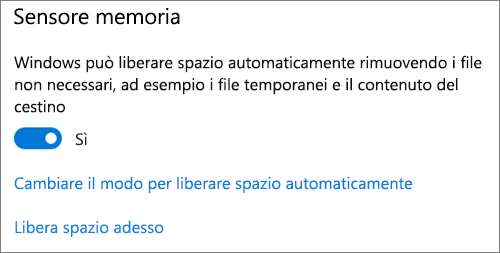
Tramite il menu Archiviazione è possibile analizzare lo spazio occupato dai vari file personali presenti sul PC, in base alla categoria a cui appartengono. In questo modo sarà più facile capire subito quali occupano maggiore spazio. Una volta eliminati, ricordati di Svuotare il cestino: al suo interno potrebbero essere accumulati file che continuano a pesare sul sistema anche se sono stati cancellati; e fare piazza pulita dalla cartella dei Download in cui si ammassano elementi inutili.
La funzione Sensore memoria permette di far sparire i file più vecchi presenti nel Cestino e di cancellare quelli presenti nella cartella Download. Tale strumento può essere attivato automaticamente quando lo spazio disponibile su disco non è sufficiente o sta per esaurirsi, selezionando anche la frequenza di azione.
5. Altri metodi
La guida su come liberare spazio sul PC continua con altri trucchi a cui forse non hai mai pensato. Alcuni semplici, altri poco noti ma in grado di migliorare la gestione dello spazio interno del disco:
- cancellare file doppioni: con un programma come CCleaner è possibile cercare i file doppioni presenti sul PC, così da poter conservare solo una copia;
- ridurre lo spazio per il ripristino di sistema: riducendo lo spazio riservato dal sistema operativo allo strumento “Ripristino configurazioni di sistema” si recupera qualche altro GB, senza cancellare nulla e senza compromettere questa importante funzione di sicurezza. L’operazione si svolge a partire dalla finestra “Proprietà del sistema”: in corrispondenza dell’opzione “È possibile configurare le impostazioni di ripristino, gestire lo spazio sul disco ed eliminare punti di ripristino”, clicca su “Configura” per aprire la finestra “Protezione sistema”. Nell’area “Utilizza spazio su disco” agisci sul cursore “Utilizzo massimo” per ridurre lo spazio occupato. Si raccomanda di non ridurre lo spazio sotto i 5 GB, così ci sarà spazio almeno per 2/3 punti di riprisitino. Conferma tutto cliccando su “Applica” e “OK”;

- disabilitare l’ibernazione: per evitare la creazione del file hiberfil.sys, che può essere davvero molto ingombrante. I PC con sistema operativo Windows hanno funzioni di risparmio energetico: una di queste è la cosiddetta modalità di ibernazione (denominata anche Suspend to Disk), che pone i dispositivi in uno stato di assenza di corrente elettrica. Windows salva questo stato temporaneo nel file hiberfil.sys, che occupa diversi gigabyte di spazio in memoria. Questo file viene creato anche se la funzione di ibernazione non viene minimamente utilizzata, ed è in questo caso che vale la pena disabilitarla.Il file hiberfil.sys può essere cancellato in quanto non ha alcuna rilevanza per il funzionamento generale del sistema operativo. Per disattivare questa funzione premi la combinazione di tasti tasto [Windows] + [X] (oppure il tasto Windows presente in tastiera) e seleziona l’opzione “Prompt dei comandi (amministratore)”. Dopo aver avviato il prompt dei comandi, digita powercfg /hibernate off per disattivare l’utilizzo di hiberfil.sys. Premendo il tasto Invio confermerai la disattivazione della modalità di ibernazione, e il file suddetto sarà automaticamente cancellato;
- comprimere i file: usando il sistema di compressione NTFS presente su Windows o programmi di compressione come WinZIP e WinRAR è possibile ridurre lo spazio occupato dai file e dalle cartelle più grandi;
- salvare i file su un altro disco: collegando un disco USB al PC è possibile salvare i file più grandi in uno spazio separato e sicuro, senza doverli cancellare;
- cancellare la cache del browser: mentre sei su internet il tuo browser registra una serie di informazioni, puoi eliminare la memoria aprendo le impostazioni del browser e cancellare i dati di navigazione.
Conclusioni
Abbiamo visto che, con pochi e semplici trucchi, possiamo liberare spazio su qualsiasi PC. Il consiglio è di partire sempre con le soluzioni integrate in Windows per poi passare ad altri strumenti di pulizia. Non vanno dimenticati anche i metodi di salvataggio dei file alternativi. Tuttavia tutte queste soluzioni possono migliorare la situazione senza risolverla totalmente. La sincronizzazione sul cloud invece può rivelarsi decisiva per mantenere sempre una discreta quantità di spazio libero su computer.
Utilizzando un servizio completo e sicuro come pCloud è possibile beneficiare di un disco virtuale dove salvare tutto senza occupare spazio fisico. Questo provider, inoltre, garantisce la cifratura end-to-end, che rende impossibile spiare i file che salviamo sul cloud.
